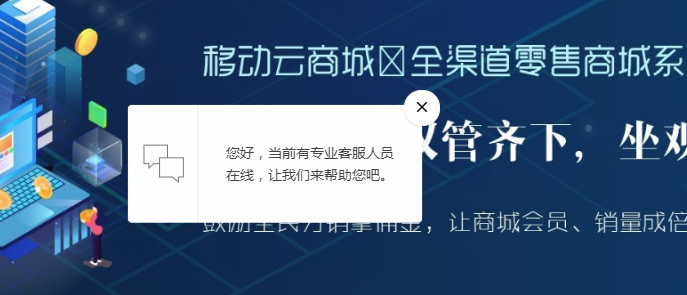联系我们
联系我们
 0351-2582020
0351-2582020
应用-在线客服
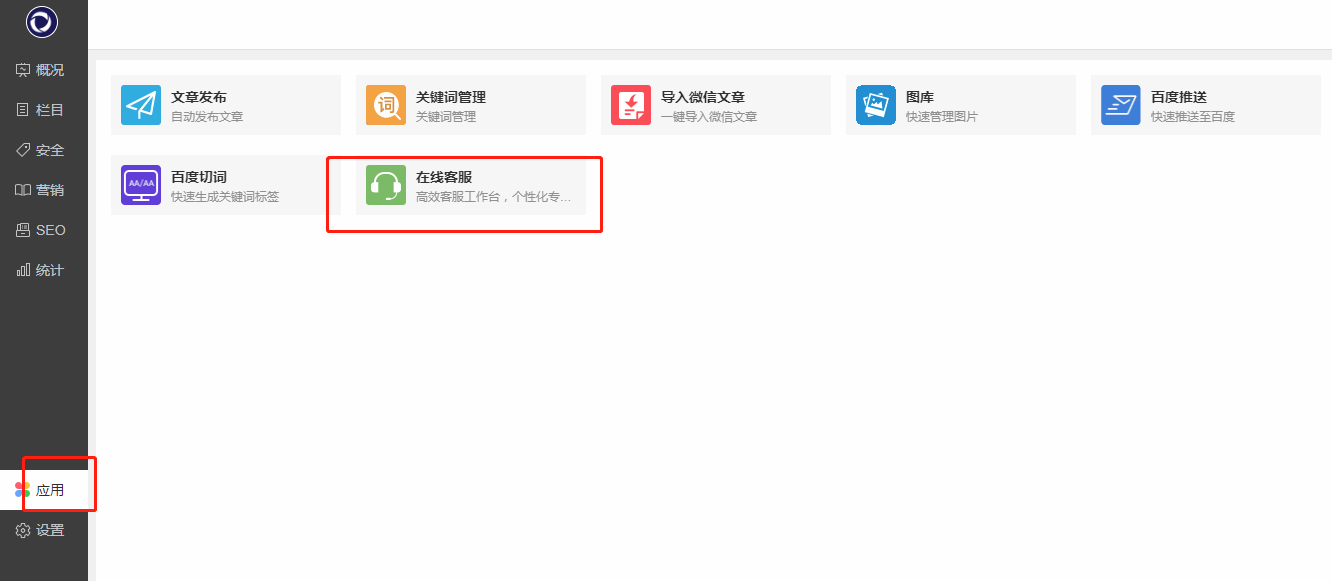
客服必须是在线状态才能进行聊天,暂只支持电脑端登录
客服配置
系统默认客服是禁用状态,在后台把客服状态改成启用,启用之后客服就可以显示在网站页面
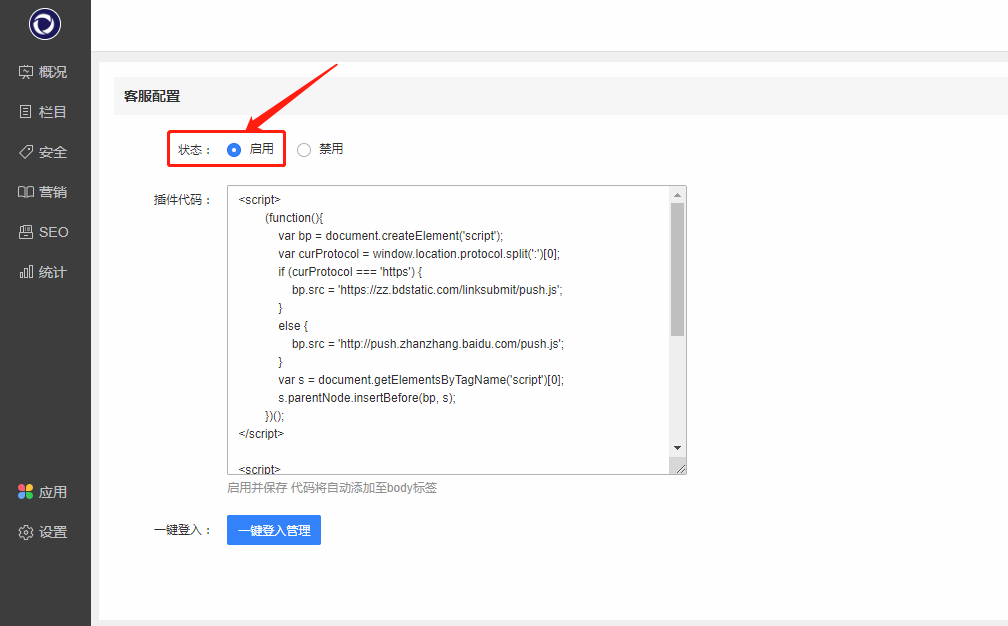
首页-数据统计
展示今天、昨天、过去七天的访问统计(访客数、访问次数、浏览量)及对话统计(对话数、有效对话数、总消息数)
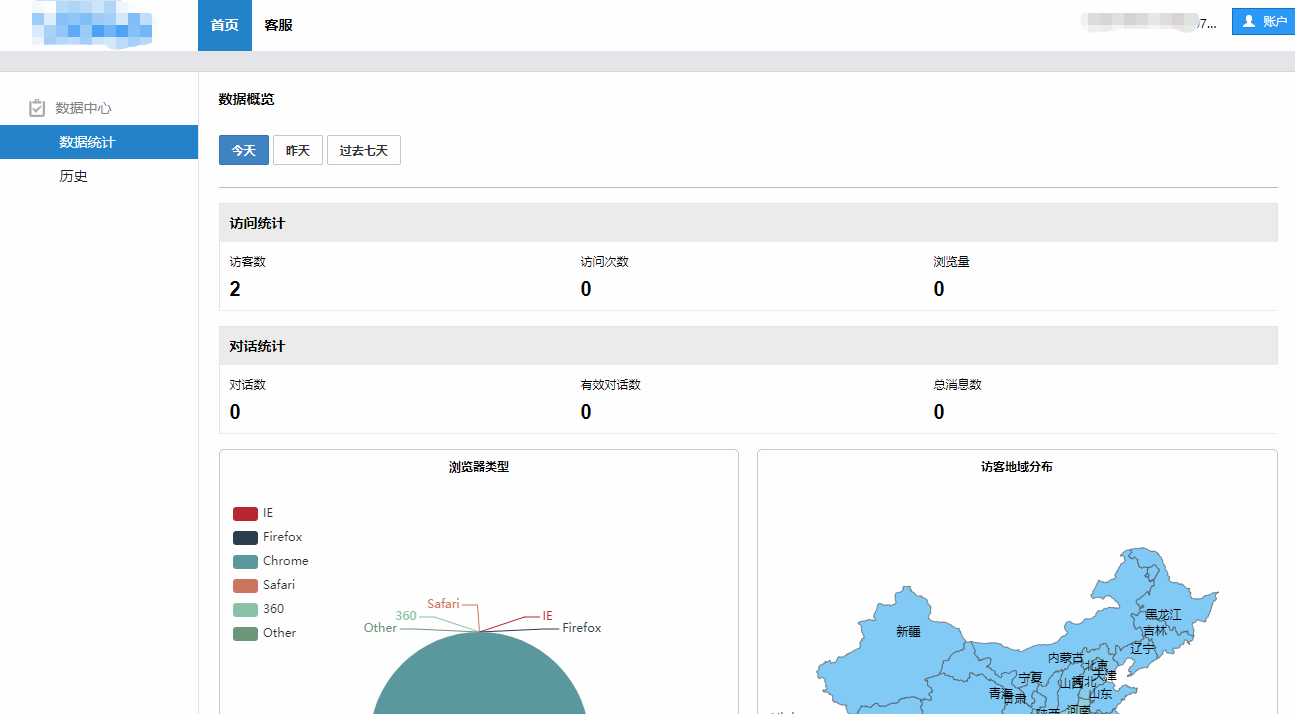
首页-历史
展示所有的历史对话,显示顾客信息、对话时间、使用浏览器、接待客服、消息数量及对话结果
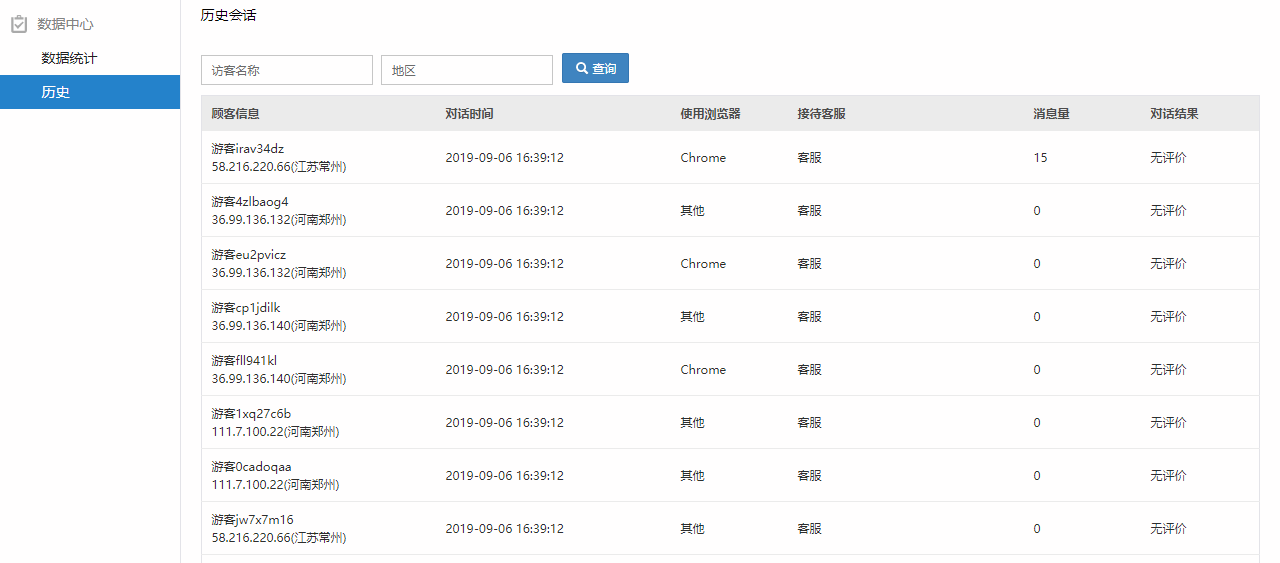
客服
客服-打开客服回复
客户首次点击进入客服,收到的消息提醒
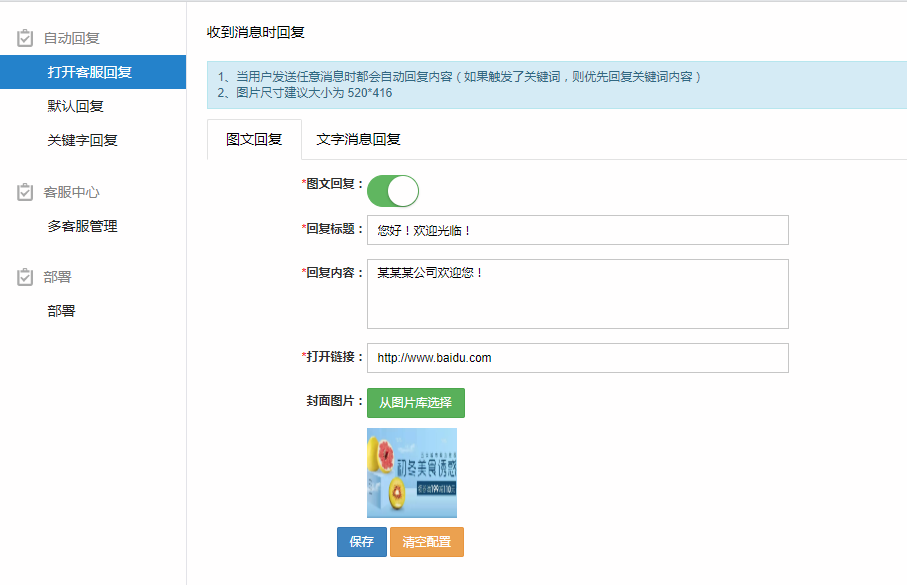
如果不需要此回复,点击清空配置,清空配置的内容
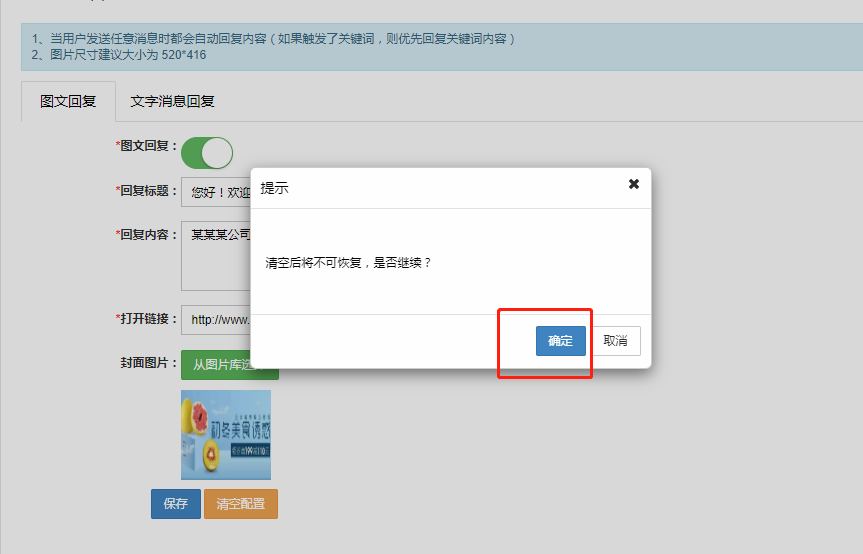
图文回复效果展示
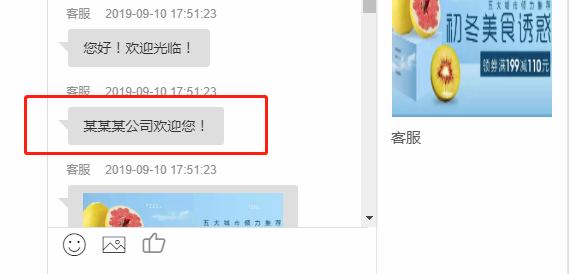
文字消息回复
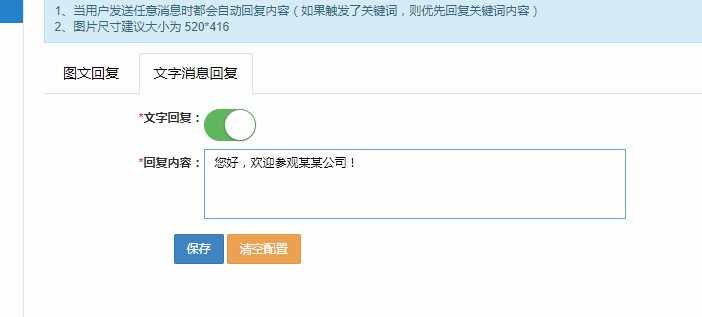
默认回复
如果配置了关键词回复则回复配置内容 否则回复配置的默认回复
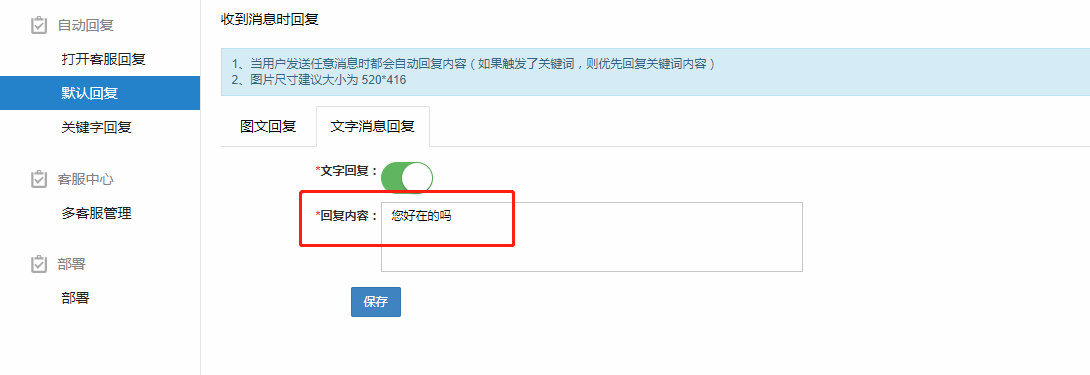
如下图 默认回复
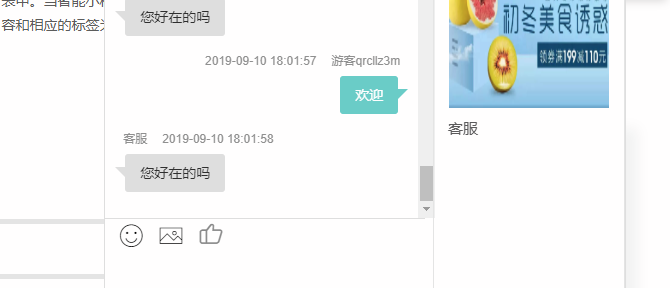
关键字回复
可添加关键字和关键字回复的内容
全匹配是一定要输入完整的关键字才会出现自动回复的内容 半匹配是指输入关键词内容就会显示匹配项
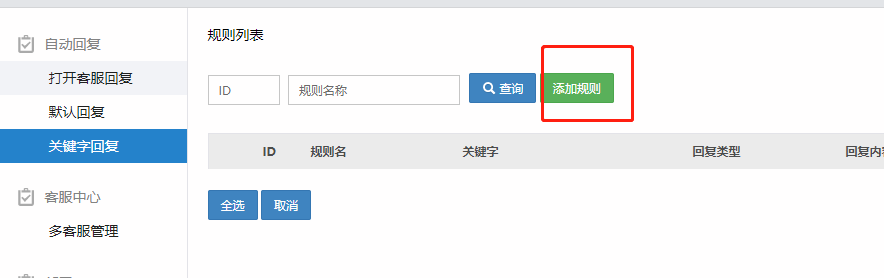
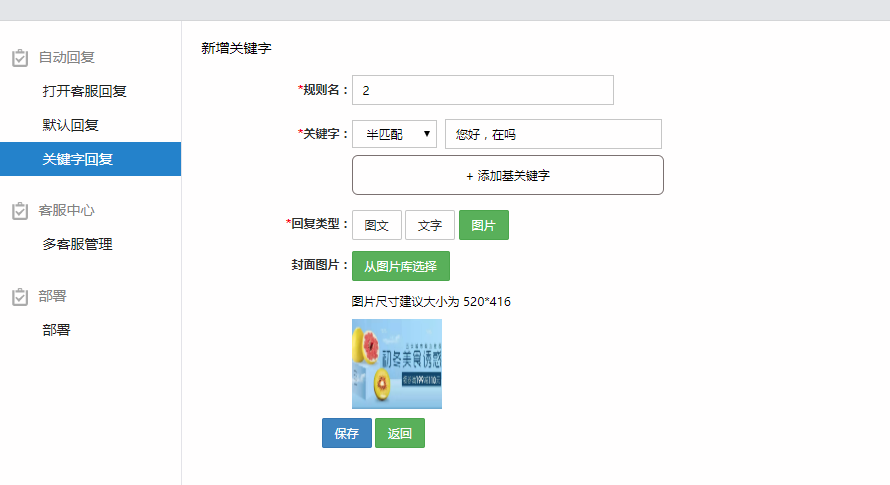
半匹配,如下图
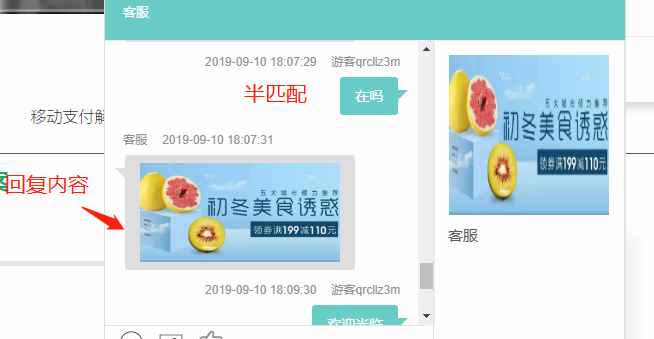
全匹配,如下图
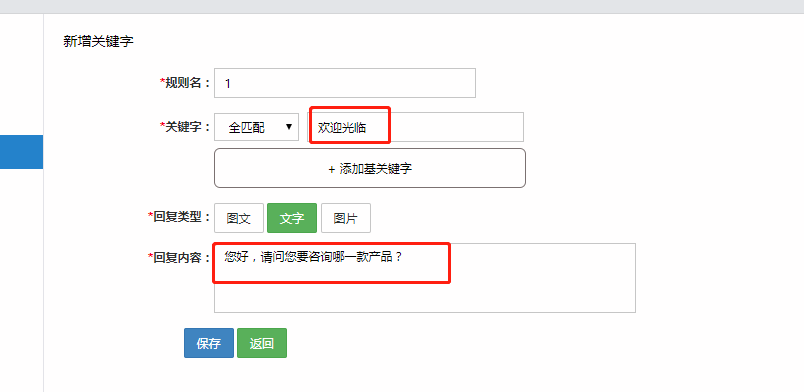
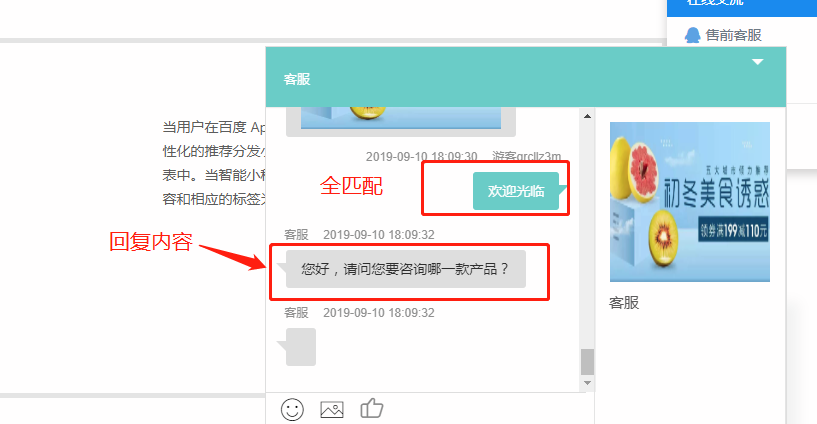
客服中心
多客服管理
点击添加客服,新增客服,客服昵称填写、客服账号就是登陆账号建议填写手机号、客服登录密码设置
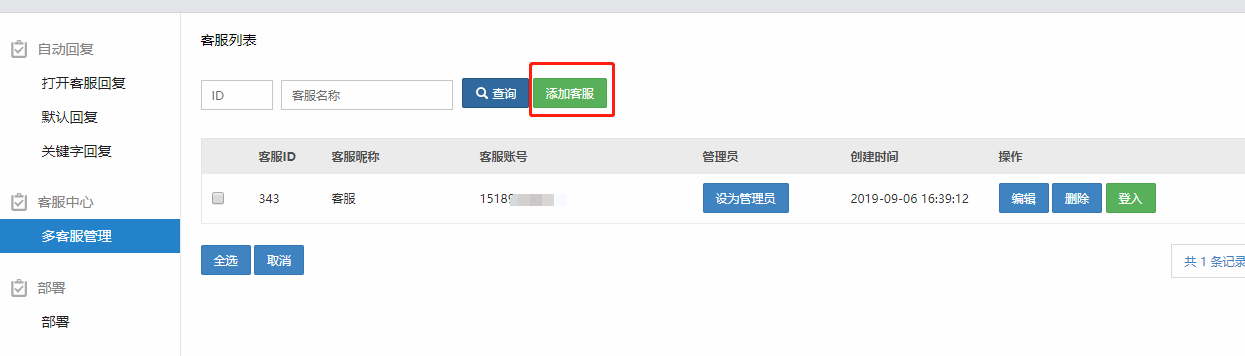
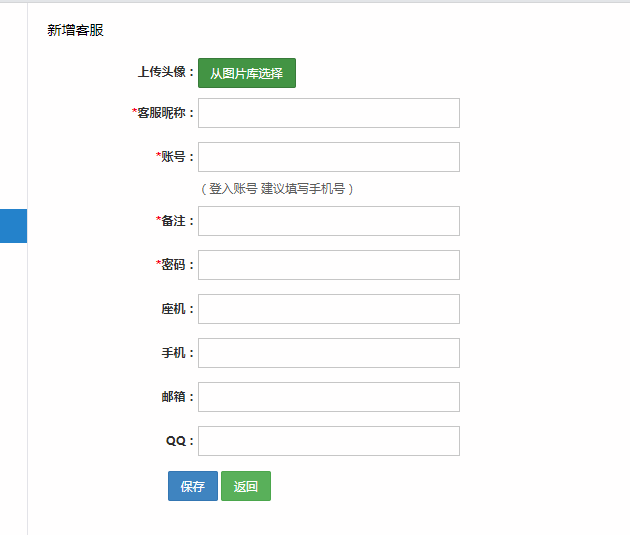
点击登录,进入客服聊天界面
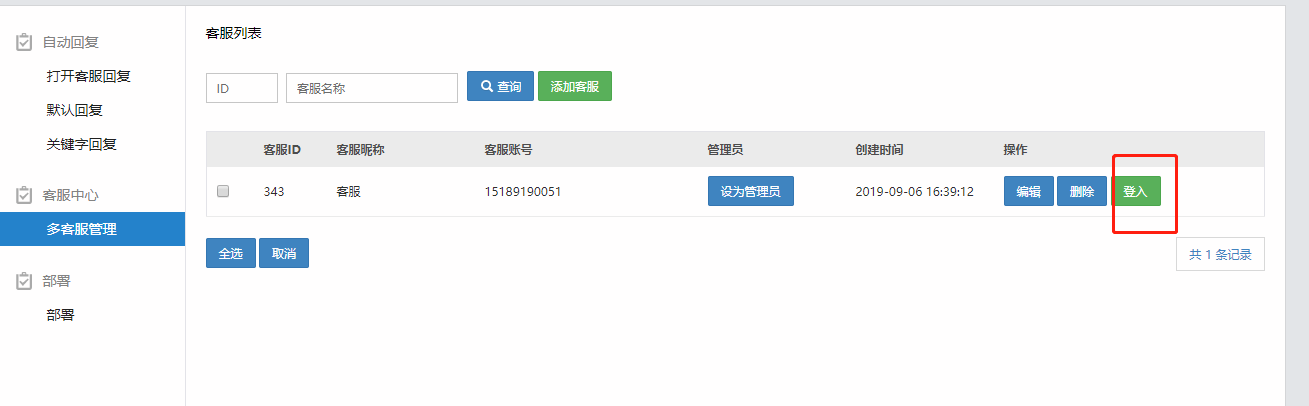
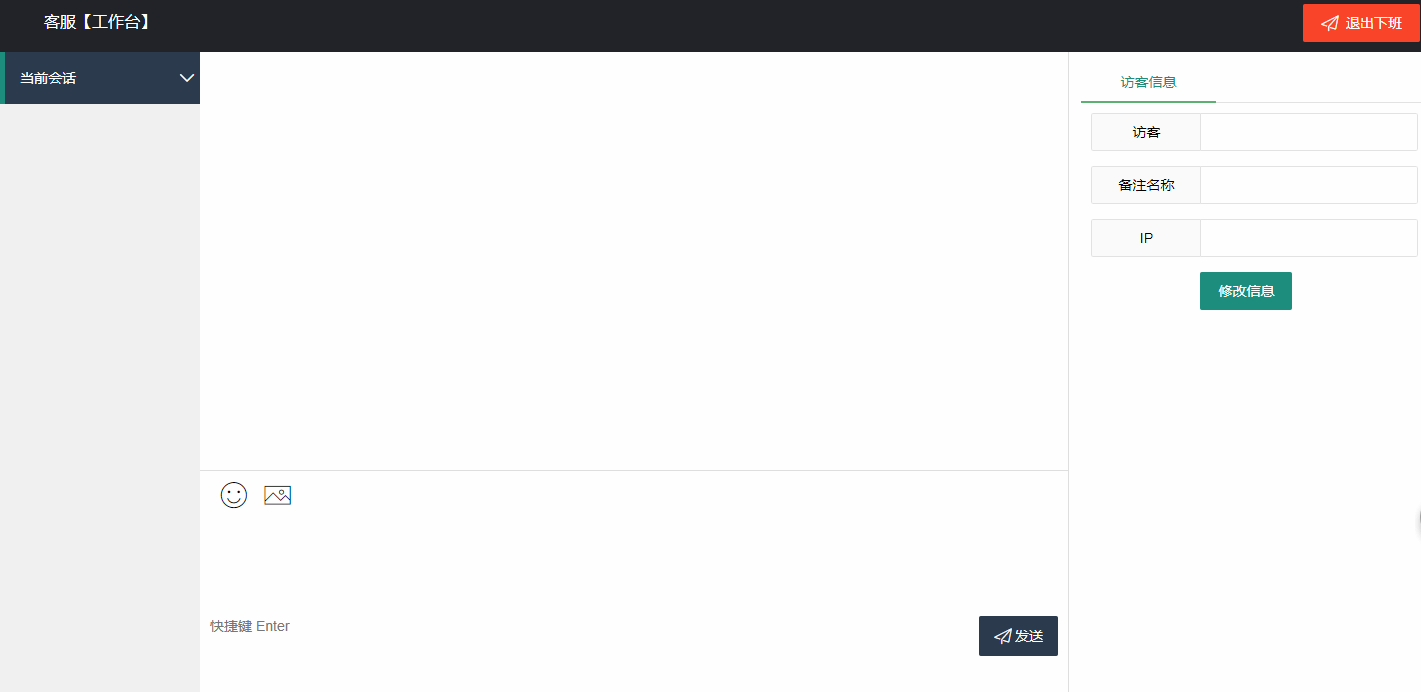
点击退出下班,关闭聊天页面
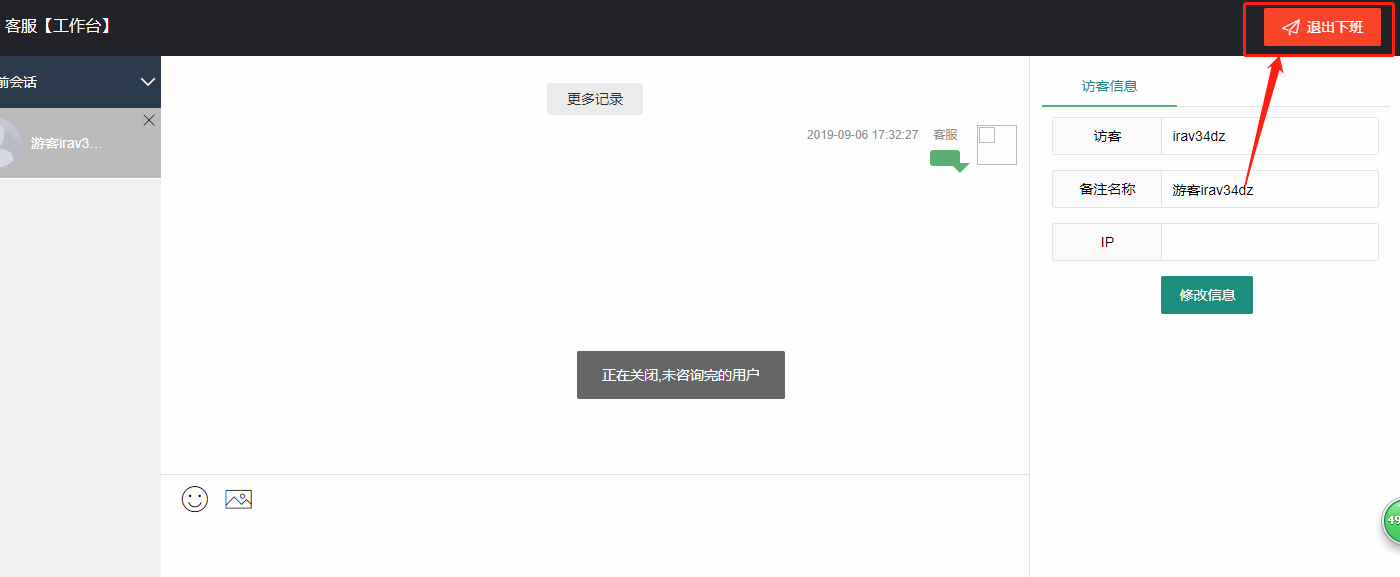
部署
桌面网站外观设置、聊天按钮样式
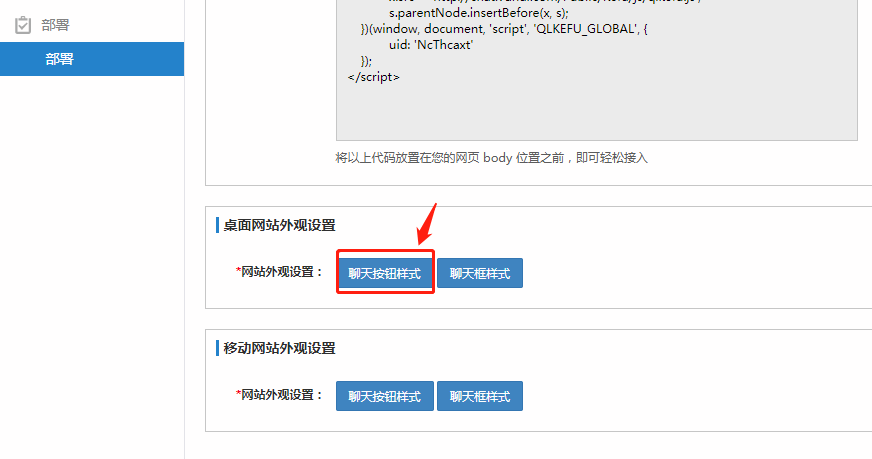
按钮样式有底边按钮、圆形按钮、侧边按钮、图片按钮4种样式,展示如下图
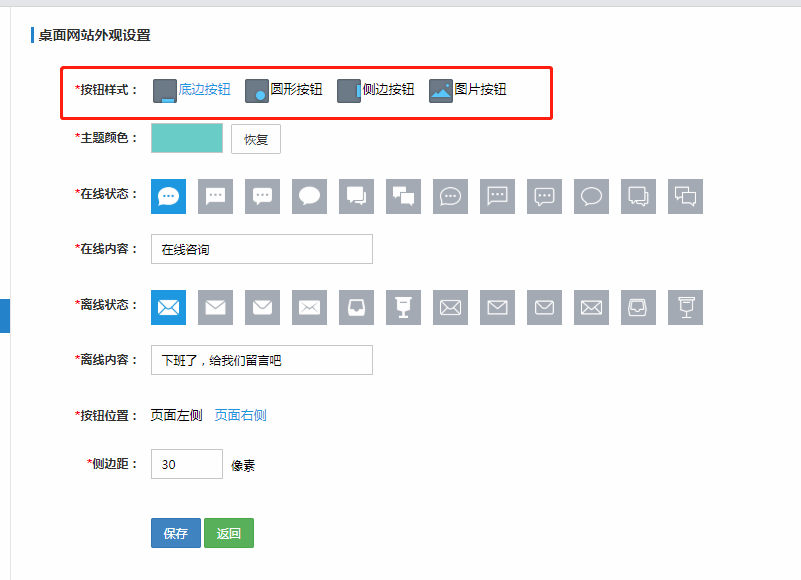
底边按钮
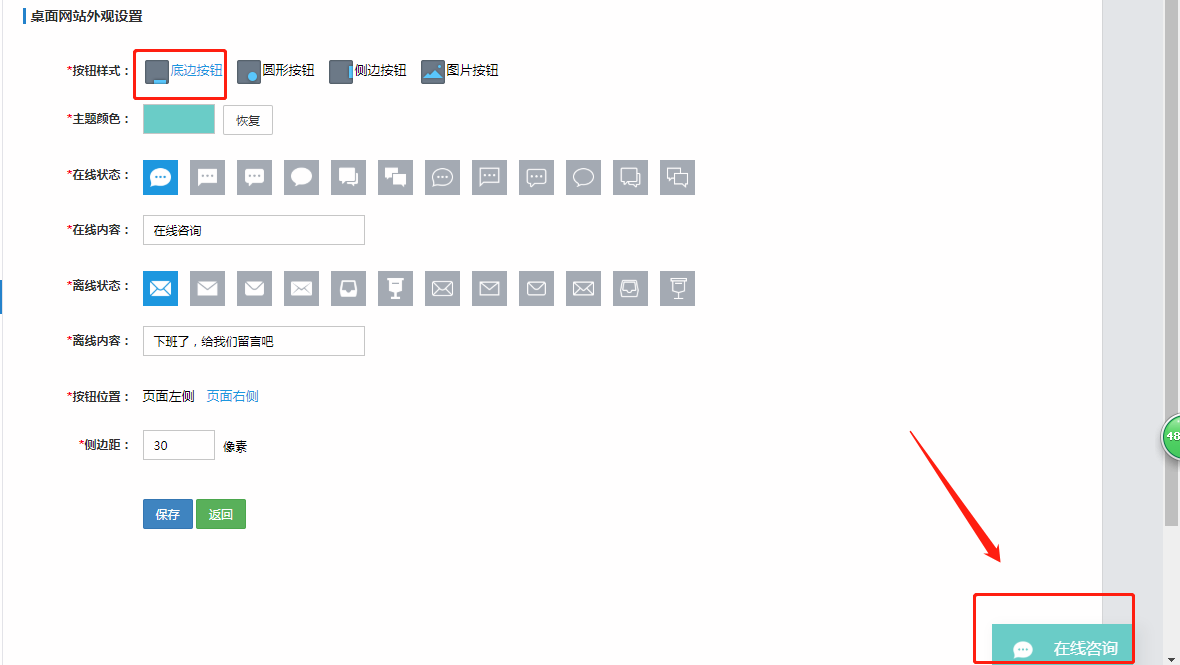
圆形按钮展示形式如下图:
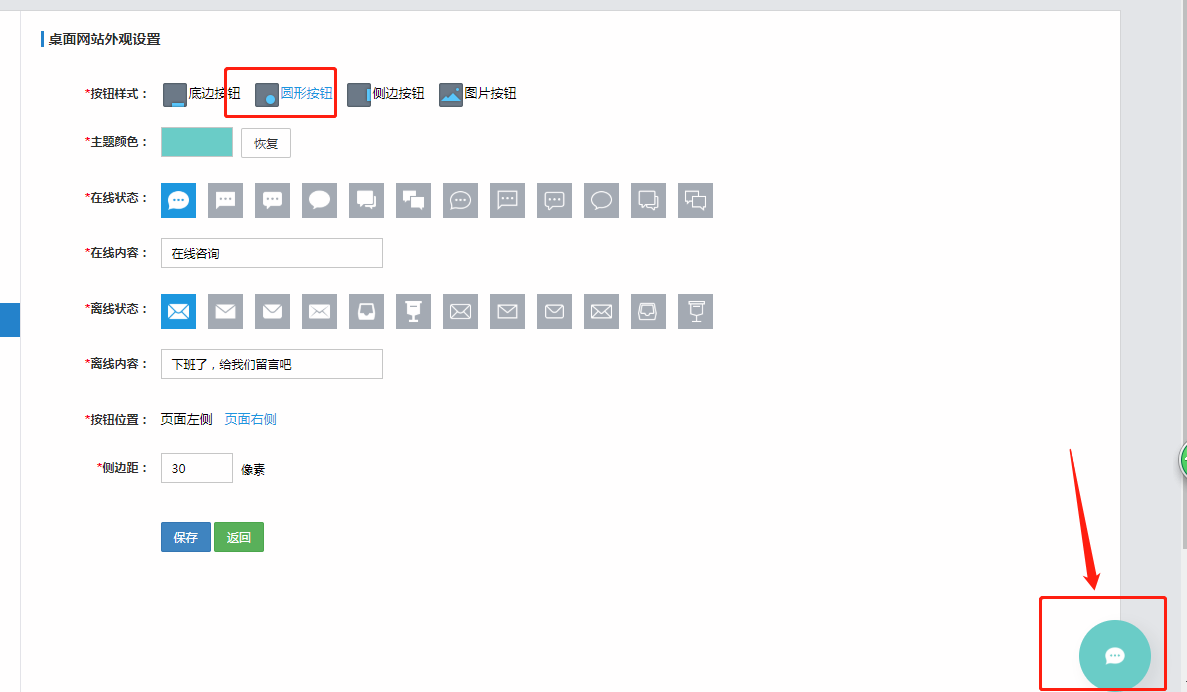
侧边按钮展示形式如下图:
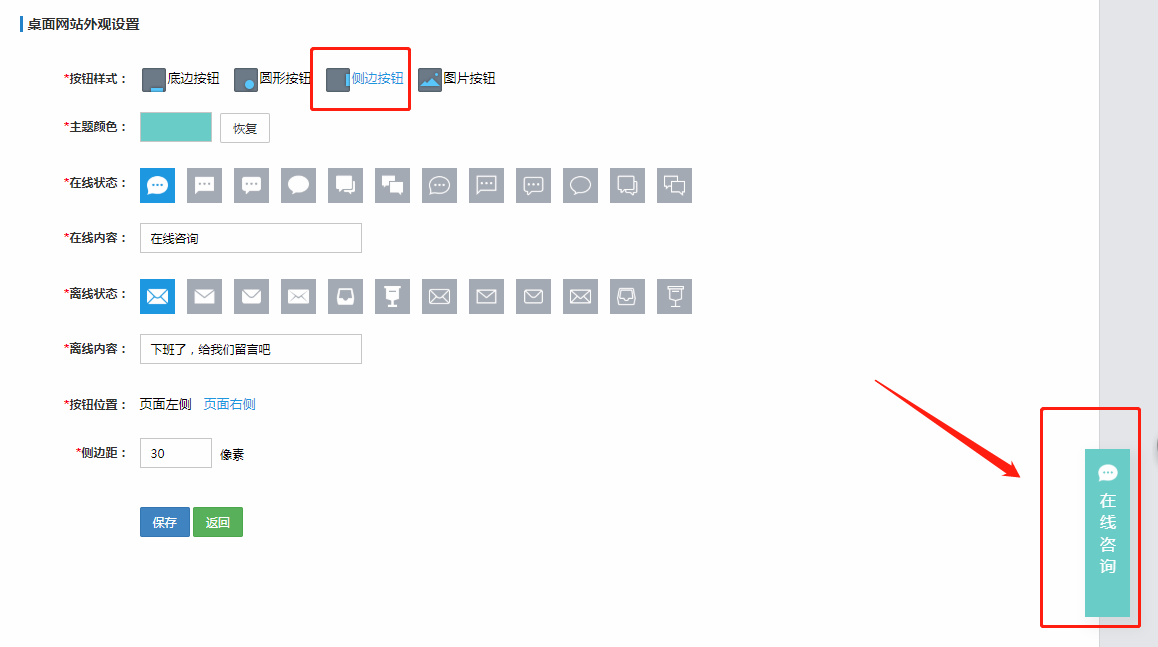
图片按钮展示形式如下图:
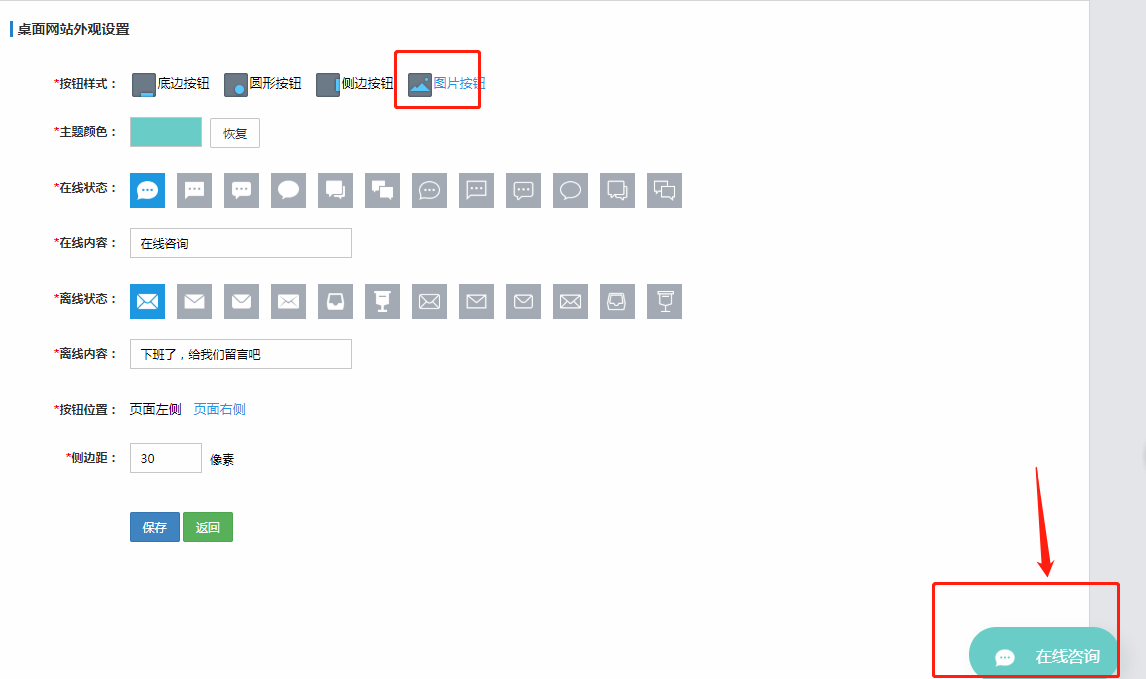
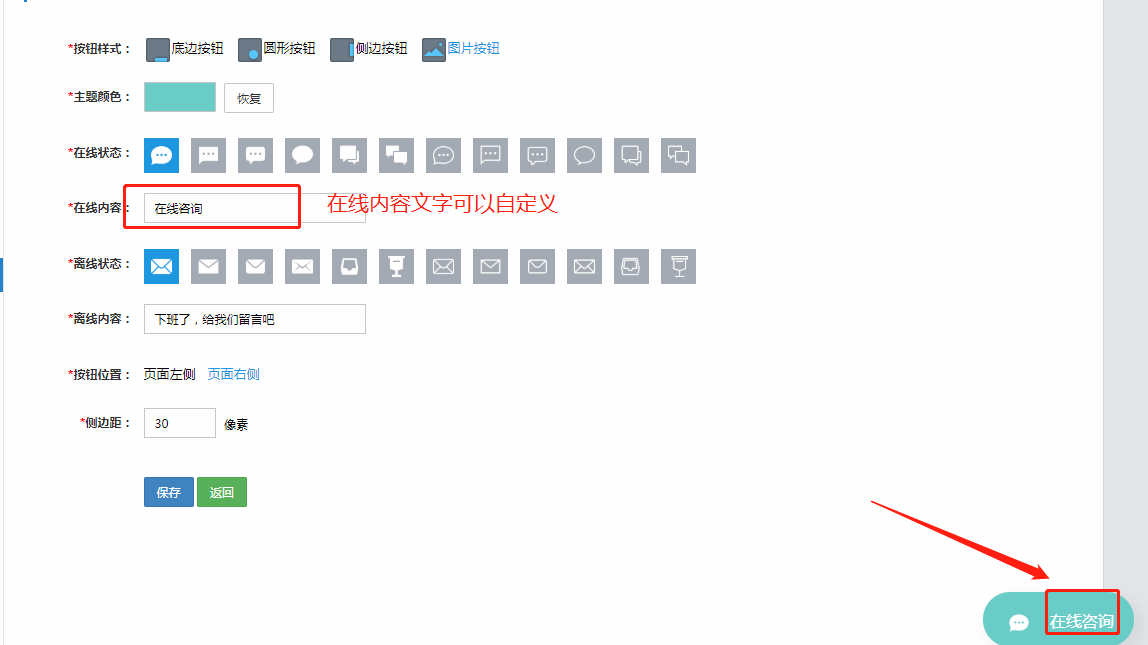
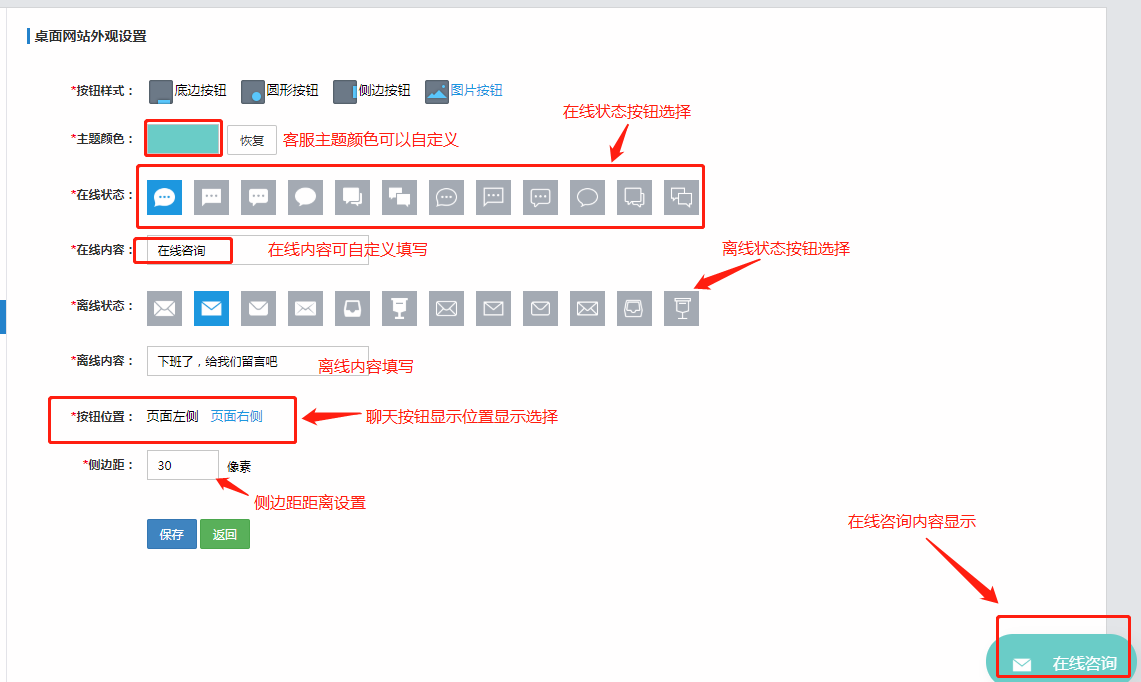
聊天框样式
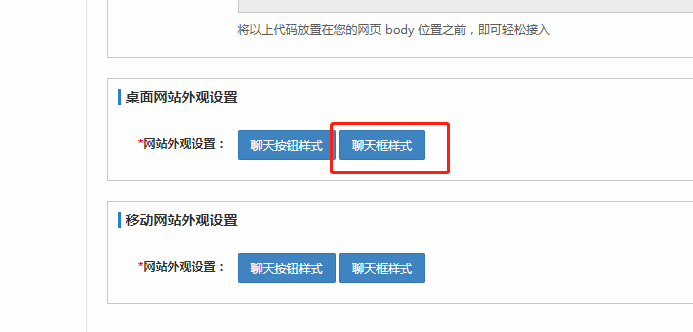
窗口样式有迷你窗口、标准窗口、宽屏侧栏窗口3种样式可供选择,选择对应的样式可在屏幕右下角预览查看,如下图:
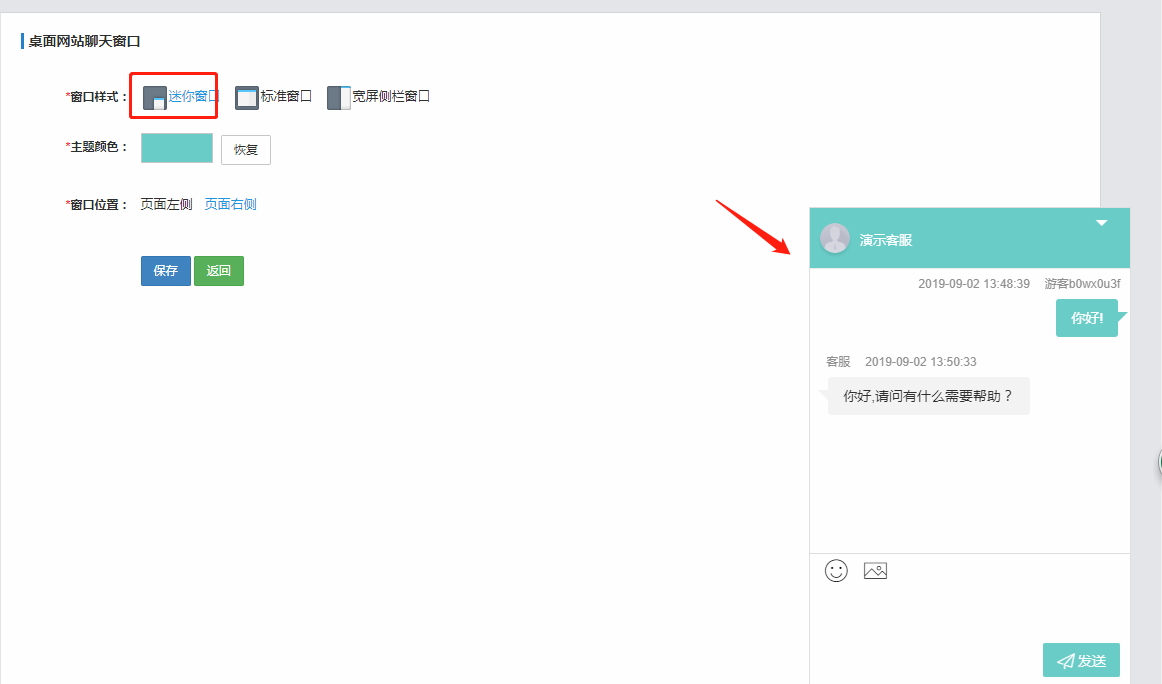
聊天窗口主体颜色及窗口位置设置,主题颜色可根据自己的需求自定义,窗口设置可根据自己的喜好页面左侧显示和页面右侧示
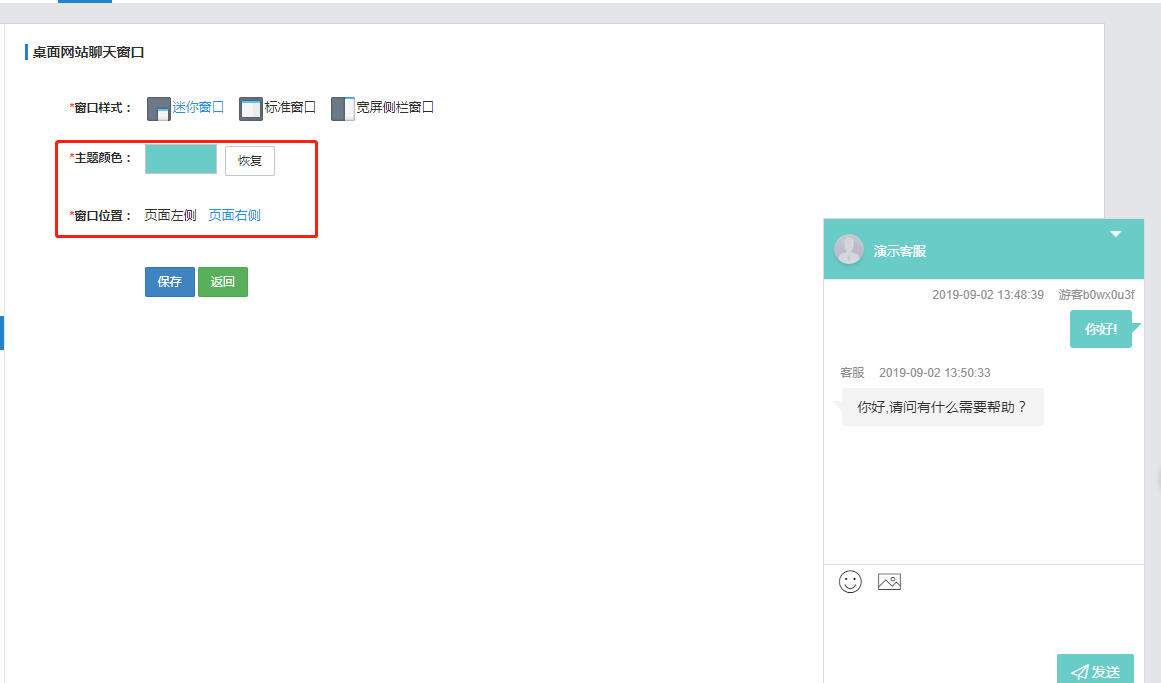
移动网站外观设置
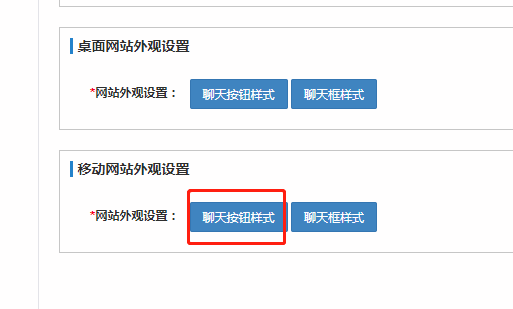
按钮样式,主题颜色,在线状态,在线内容等设置
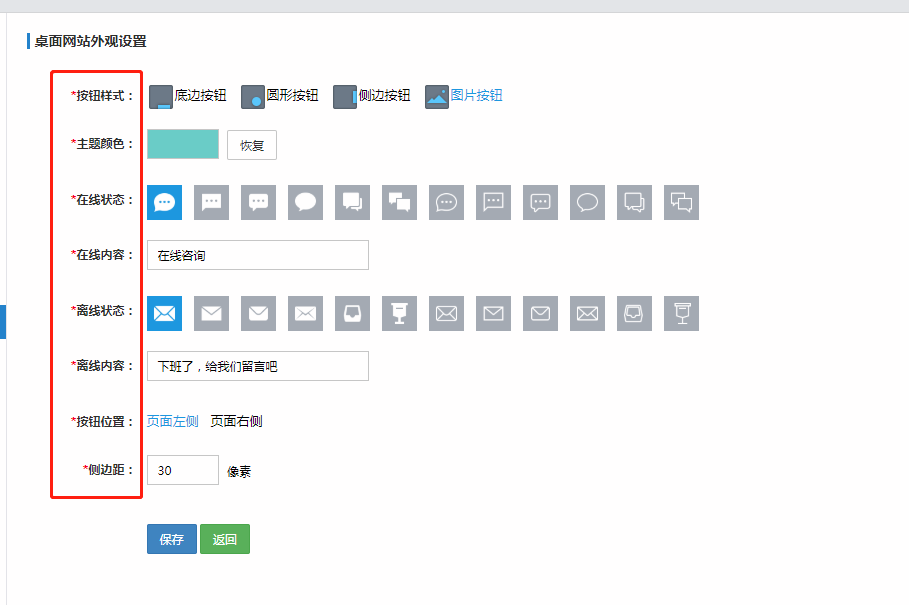
聊天框样式
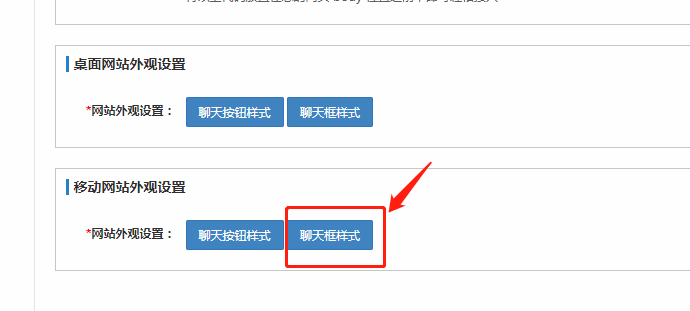
桌面网站聊天窗口,窗口样式有全屏窗口和非全屏窗口2种样式选择,主题颜色可自定义
如下图:

桌面网站邀请设置
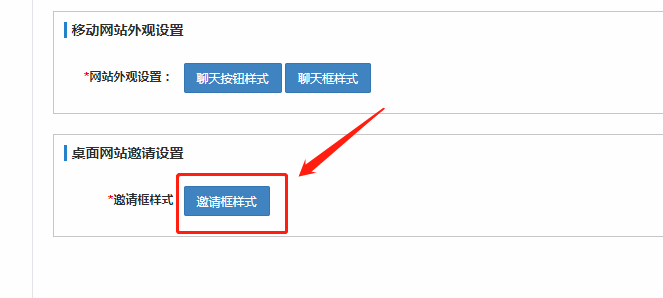
邀请框样式有消息气泡、火漆信封、简洁黑白、明信片四种样式
用户可根据自己的喜好选择,如下图火漆信封显示
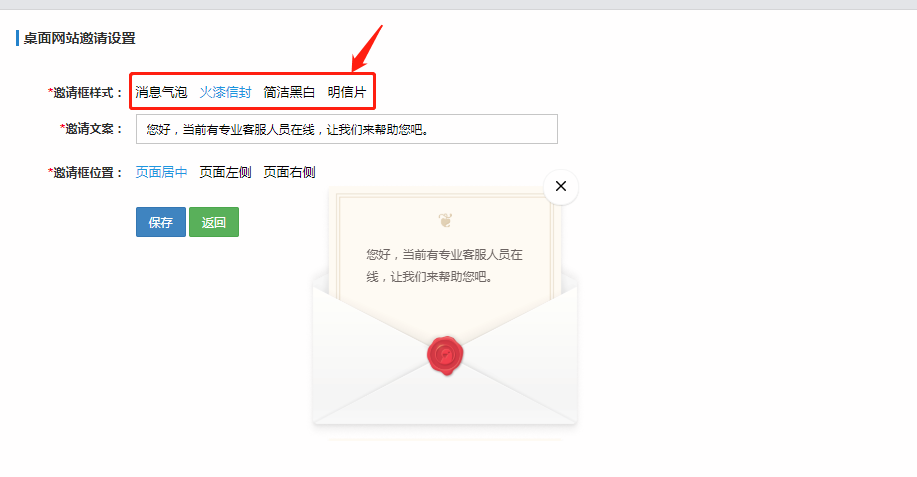
邀请文案可根据自己需要自定义编辑,如下图
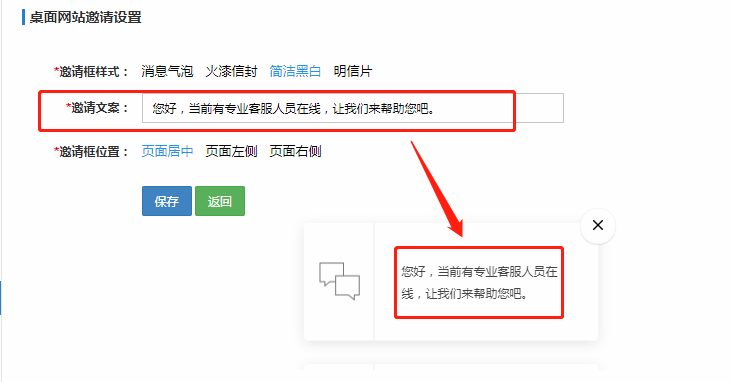
邀请框位置有三种显示 页面居中、页面左侧、页面右侧
用户可以根据自己的喜好选择,如下图页面居中显示
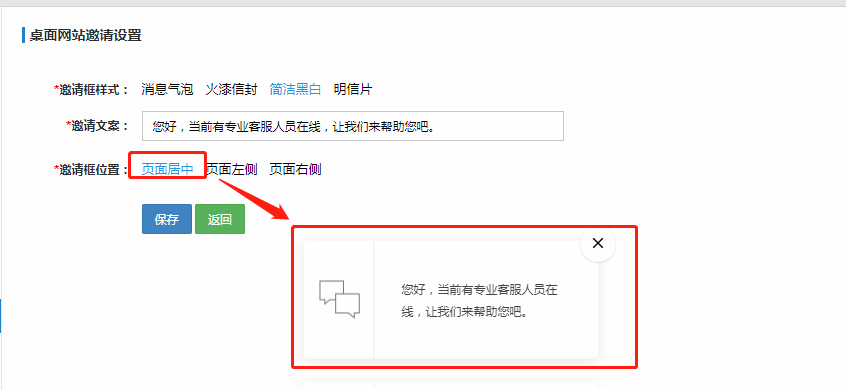
邀请框在网站显示如下图
注:打开网页大概十几秒左右邀请框会弹出,点击关闭则不出现,如果刷新页面弹窗会再次出现